Как решить ошибку разбора на устройстве Android?
советы и хитрости для Android / / August 05, 2021
Вы когда-нибудь сталкивались с ошибкой, называемой ошибкой синтаксического анализа, при попытке установить приложение на свое устройство Android? Что ж, это происходит со многими пользователями регулярно, и причина может быть одной из многих. В первую очередь это происходит, когда пользователь пытается установить стороннее приложение. Да, эта ошибка также может появиться при установке приложения через магазин Google Play, но шансы на это очень маловероятны. Далее сообщение, которое пользователи получают с этой ошибкой, гласит: «Ошибка синтаксического анализа. При синтаксическом анализе пакета возникла проблема». Как правило, это происходит в середине процесса установки приложения. Теперь, если вы получили ошибку синтаксического анализа, но по-прежнему хотите, чтобы рассматриваемое приложение работало на вашем устройстве, вам нужно будет решить и исправить любую проблему.
Однако, прежде чем приступить к исправлению, давайте сначала посмотрим, что на самом деле вызывает появление ошибки синтаксического анализа на нашем устройстве.
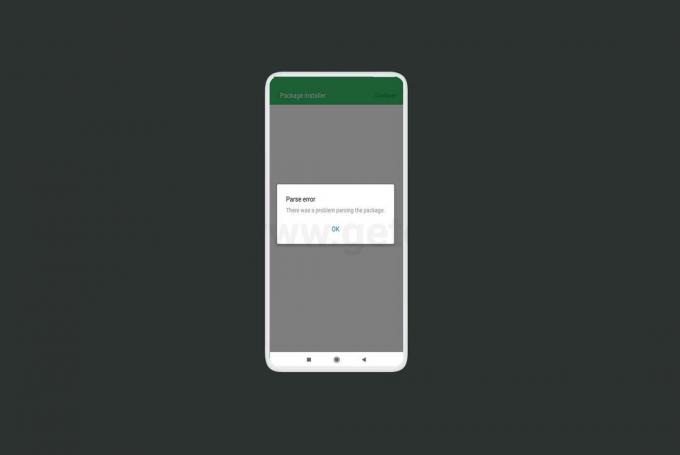
Оглавление
- 1 Причины ошибки синтаксического анализа Android:
-
2 Как исправить ошибку разбора:
- 2.1 Обновите Android до последней версии:
- 2.2 Проблемы совместимости:
- 2.3 Разрешение на установку приложения из Неизвестных источников:
- 2.4 Попробуйте скачать и снова установить:
- 2.5 Отключите любое приложение безопасности или антивирус:
- 2.6 Включить отладку по USB:
- 2.7 Восстановите заводские настройки вашего устройства:
- 2.8 Верните приложение в исходную форму:
Причины ошибки синтаксического анализа Android:
На самом деле нет единой конкретной причины, поскольку ошибка синтаксического анализа может возникать по многим причинам. Возможные причины этой ошибки:
- Приложение несовместимо с рассматриваемым устройством.
- У устройства нет необходимых разрешений для установки приложения.
- Файл .apk, который вы пытаетесь установить, поврежден, поврежден или неполный.
- Ваше приложение безопасности блокирует установку.
- Ваше устройство Android повреждено.
- В приложение, которое вы пытаетесь установить, были внесены новые изменения.
Как исправить ошибку разбора:
На самом деле существует ряд исправлений для этой ошибки, но поскольку ошибка фактически не показывает причина ошибки, вы должны пробовать все исправления один за другим, пока проблема не исчезнет. решено. Не забывайте переустанавливать соответствующее приложение каждый раз, когда вы пытаетесь исправить это из списка, указанного ниже.
Обновите Android до последней версии:
Это может показаться простым, но на самом деле это может быть решением вашей ошибки. Приложения разрабатываются с учетом определенных версий ОС, причем последние приложения поддерживают только последние версии Android. Итак, если вы не обновляли свое устройство в течение очень долгого времени, попробуйте обновить телефон, а затем попробуйте снова установить соответствующее приложение. Теперь, если ваше устройство старше на несколько лет и какое-то время не получало никаких обновлений, вам следует просто выбрать новый телефон. Скорее всего, рассматриваемое приложение - довольно новое приложение, поэтому оно поддерживает только последнюю версию Android. В этом случае нет другого выбора, кроме как приобрести новое устройство. Существует возможность установить последнюю версию Android через пользовательскую установку ПЗУ. Тем не менее, это очень сложный процесс, и большинство неопытных пользователей склонны безвозвратно повредить свои смартфоны или заблокировать их.
Так что получите последнюю версию Android и попробуйте снова установить приложение.
Проблемы совместимости:
Теперь, если ваша версия Android несовместима с текущей версией приложения, попробуйте установить более старую версию этого приложения. Новые версии приложений по большей части становятся устаревшими для более старых версий Android. Таким образом, установка более старой совместимой версии приложения может привести к успешной установке без ошибок синтаксического анализа.
Разрешение на установку приложения из Неизвестных источников:
По умолчанию Android не позволяет пользователям установить приложение напрямую из неизвестных источников. Он позволяет установку только через магазин Google Play, так как он постоянно находится под контролем Google. Итак, если вы пытаетесь установить приложение, которое вы загрузили из внешнего надежного источника, и вы получаете синтаксический анализ каждый раз, когда пытаетесь чтобы установить это приложение, это может быть связано с тем, что ваше устройство не имеет разрешения на установку такого приложения без Google Play магазин. Чтобы изменить эту настройку по умолчанию, перейдите в меню настроек, найдите параметр, который говорит, что устанавливать неизвестные приложения в меню приложений. Здесь вы увидите либо набор приложений, которые индивидуально настроены для разрешения или запрета установки приложений, либо простой переключатель для каждого приложения, разрешающий установку из неизвестных источников. Включите переключатель и попробуйте снова установить приложение.
Попробуйте скачать и снова установить:
Иногда неполная или поврежденная загрузка является основной причиной ошибки синтаксического анализа. Поэтому попробуйте загрузить приложение еще раз или попробуйте найти другой надежный источник для загрузки этого приложения, а затем сделайте это. После того, как вы успешно загрузили файл .apk из другого источника, попробуйте установить его снова, и если ошибка все еще существует. Чаще всего это основная причина ошибки синтаксического анализа, то есть поврежденная загрузка пакета.
Отключите любое приложение безопасности или антивирус:
Иногда в качестве меры безопасности приложение безопасности телефона пытается остановить установку приложения. из сторонних источников, даже если в настройках устройства разрешена установка из неизвестных источники. В этом случае попробуйте отключить функцию безопасности в меню настроек, и, если у вас установлен антивирус, удалите его и попробуйте снова установить соответствующее приложение. Если на этот раз вы не получаете ошибку синтаксического анализа, это означает, что на самом деле основной причиной этого был ваш антивирус. После того, как вы установили файл .apk, вы можете снова включить меры безопасности, или вы можете загрузить и установить антивирус еще раз.
Включить отладку по USB:
Иногда, просто включив USB отладки в варианты разработчика меню решает проблему с ошибкой синтаксического анализа при установке приложения. Если вы не видите параметры разработчика в меню настроек, перейдите в «Настройки»> «О телефоне»> Нажмите на номер сборки несколько раз, пока появляется сообщение: «Теперь вы разработчик». Вернитесь в меню настроек, и теперь вы увидите параметры разработчика. таб.
Восстановите заводские настройки вашего устройства:
Это довольно крайняя мера, и ее следует рассматривать только как последнее средство, если вы действительно хотите, чтобы приложение работало в вашей системе. Однако это будет головной болью; сброс к заводским настройкам будет означать, что вы установили все заново, включая обновления, поскольку все ваши данные будут потеряны. После успешного сброс к заводским настройкам перезагрузкапопробуйте установить соответствующее приложение, чтобы проверить, существует ли ошибка синтаксического анализа.
Верните приложение в исходную форму:
Если по какой-то причине вы внесли некоторые изменения в исходный файл, например имя и другие детали, восстановите его до исходной версии. После того, как вы восстановили файл и имя также установлено как исходное, попробуйте переустановить приложение.
Это возможные исправления вашей ошибки синтаксического анализа, и если ни одно из них не сработает, то, скорее всего, приложение, которое вы пытаетесь установить, является устаревшим. Либо его на самом деле не существует, либо изначально созданный файл поврежден в своей основе. Короче говоря, это, вероятно, не то приложение, которое вам следует устанавливать на свой телефон.



